Jak obniżyć wersję wtyczek i motywów w WordPress
Opublikowany: 2020-10-20Czy chcesz obniżyć wersję swoich wtyczek i motywów w WordPress? W tym przewodniku poznasz 2 różne metody łatwego przywracania dowolnej wtyczki lub motywu, które zainstalowałeś w swojej witrynie.
Mimo że zwykle zaleca się aktualizację WordPressa, wtyczek i motywów, czasami może być konieczne obniżenie ich wersji. Problemy z kompatybilnością, takie jak ten, który miał WordPress 5.5, błędy i wydajność to tylko niektóre z powodów, dla których być może będziesz musiał wrócić do starszej wersji.
Wcześniej widzieliśmy różne sposoby obniżenia wersji rdzenia WordPressa, a także możesz wycofać swoje motywy i wtyczki. W tym przewodniku pokażemy różne metody obniżania wtyczek i motywów w WordPress .
Po co przywracać wtyczki i motywy do starszych wersji?
Zacznijmy od przykładu. Po ostatniej aktualizacji WordPressa 5.5 tysiące witryn miało problemy ze zgodnością. Wiele motywów i wtyczek nie było kompatybilnych z najnowszą wersją WordPressa, co powodowało problemy dla tysięcy witryn. Wprowadzono kilka poprawek różnych problemów związanych z przywróceniem i uruchomieniem witryn, a jednym z nich było obniżenie wersji WordPressa.
W innych przypadkach przyczyną konfliktu jest problem między dwiema wtyczkami lub między wtyczką a motywem . W takim przypadku obniżenie wersji rdzenia WordPressa nie rozwiąże problemu. Zamiast tego będziesz musiał wycofać wtyczkę lub motyw, aby chwilowo rozwiązać problem, dopóki nie będzie bardziej stabilnego rozwiązania.
Z drugiej strony, jeśli zainstalowane motywy i wtyczki nie są kompatybilne z używaną wersją PHP , możesz chcieć ją obniżyć.
W większości przypadków obniżenie wersji WordPressa lub wtyczek/motywów jest rozwiązaniem tymczasowym, dopóki nie pojawi się nowa wersja, która rozwiąże konflikty. Jeśli masz jakieś problemy i uważasz, że są one związane z problemami ze zgodnością, obniżenie wersji wtyczek i motywów w WordPressie może pomóc w rozwiązaniu tego problemu.
Jak obniżyć wersję wtyczek i motywów w WordPressie?
W tym przewodniku przyjrzymy się dwóm różnym metodom obniżania wtyczek i motywów.
- Ręcznie
- Z wtyczkami
Obie metody są równie skuteczne, więc wybierz tę, która najlepiej odpowiada Twoim umiejętnościom i potrzebom. Zanim zaczniesz, utwórz pełną kopię zapasową swojej witryny .
1) Ręczne obniżanie wtyczek i motywów
Proces ręcznego obniżania wersji motywów i wtyczek nie jest najbardziej przyjazny dla początkujących. Musisz utworzyć konto FTP, użyć klienta FTP do ręcznego przesyłania plików i tak dalej. Jeśli jednak jesteś zaawansowanym użytkownikiem i nie chcesz instalować żadnych wtyczek na swojej stronie, jest to opcja dla Ciebie.
W tym demo użyjemy popularnego motywu GeneratePress WordPress.
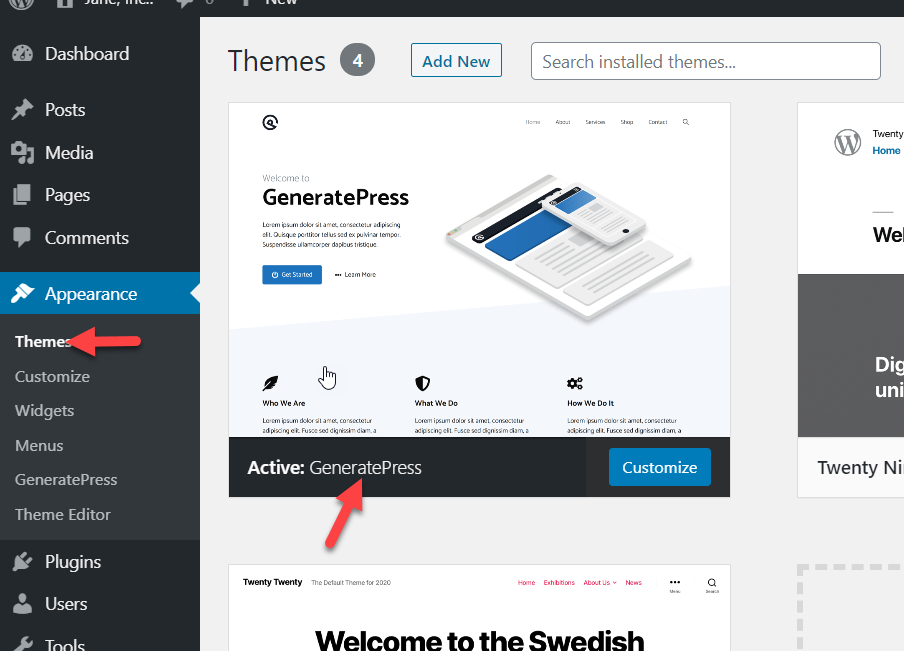
Jak widać na poniższym obrazku, nie ma żadnych oczekujących aktualizacji. Oznacza to, że wszystkie wtyczki, motywy i rdzeń działają w najnowszej dostępnej wersji.
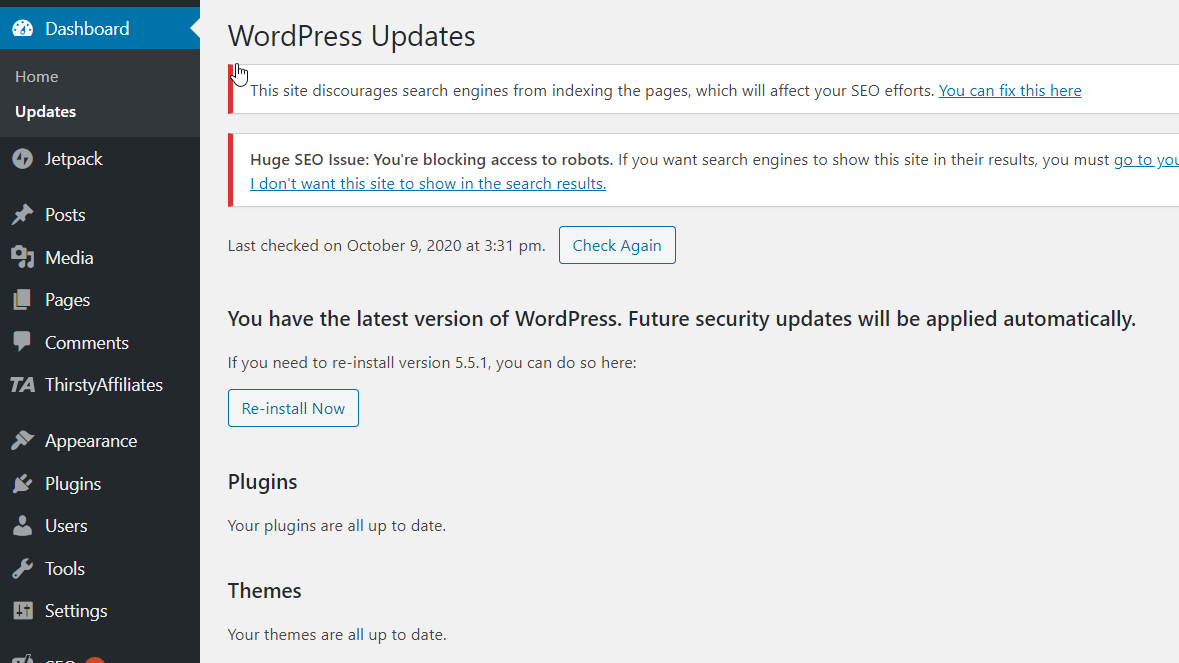
Jeśli jednak masz problemy ze zgodnością, możesz obniżyć wersję wtyczek i motywów . Zobaczmy, jak to zrobić.
Obniżanie wtyczek WordPress
W tej sekcji obniżymy poziom Yoast SEO do starszej wersji. Jak widać, używamy najnowszej wersji 15.0.

Zmienimy go do wersji 14.8 . Jeśli jednak przejdziesz do repozytorium WordPressa i klikniesz przycisk Pobierz , serwer udostępni Ci najnowszą dostępną wersję.
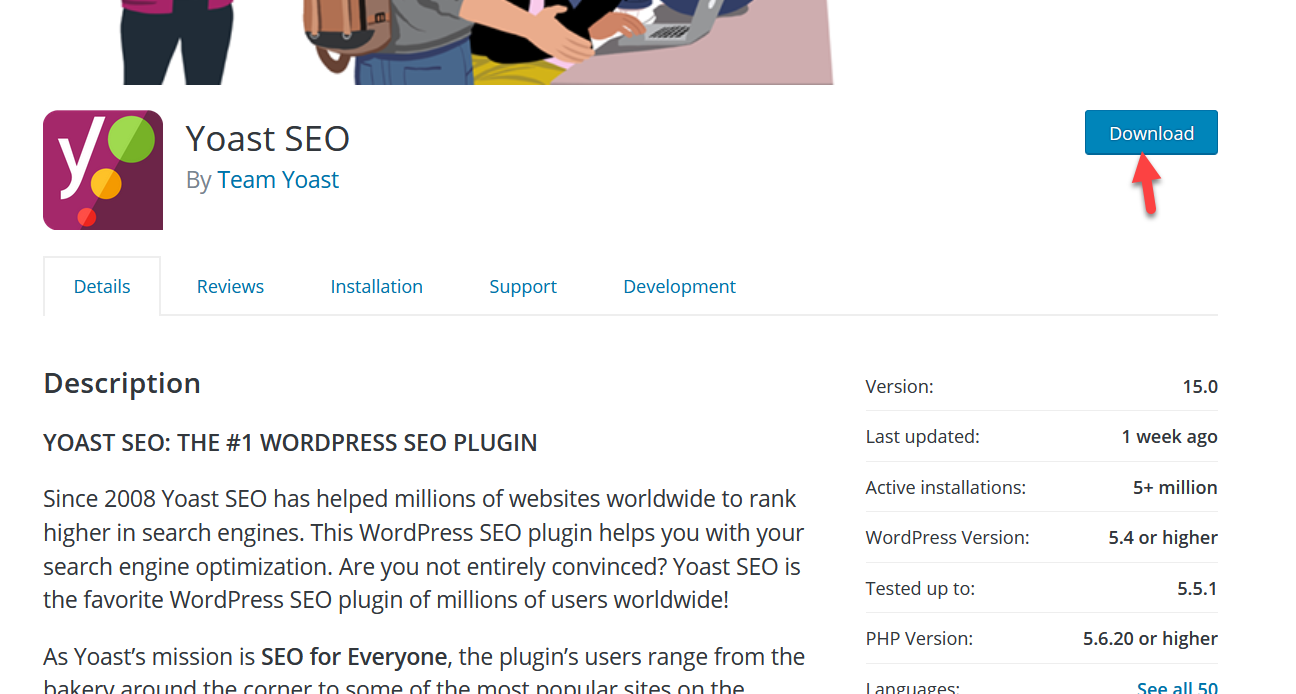
Aby uzyskać starszą wersję, naciśnij Widok zaawansowany .
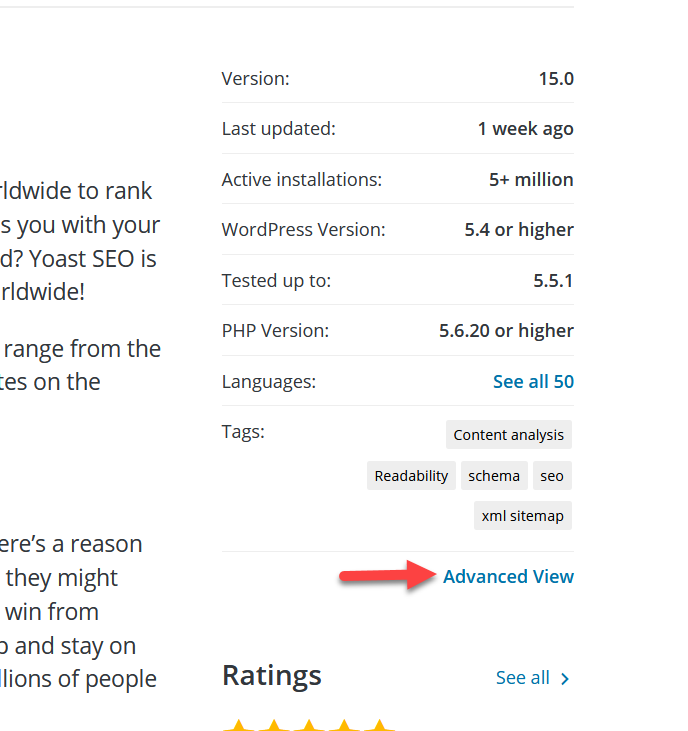
Przewiń w dół, a zobaczysz sekcję do pobrania poprzednich wersji wtyczki w obszarze Opcje zaawansowane .
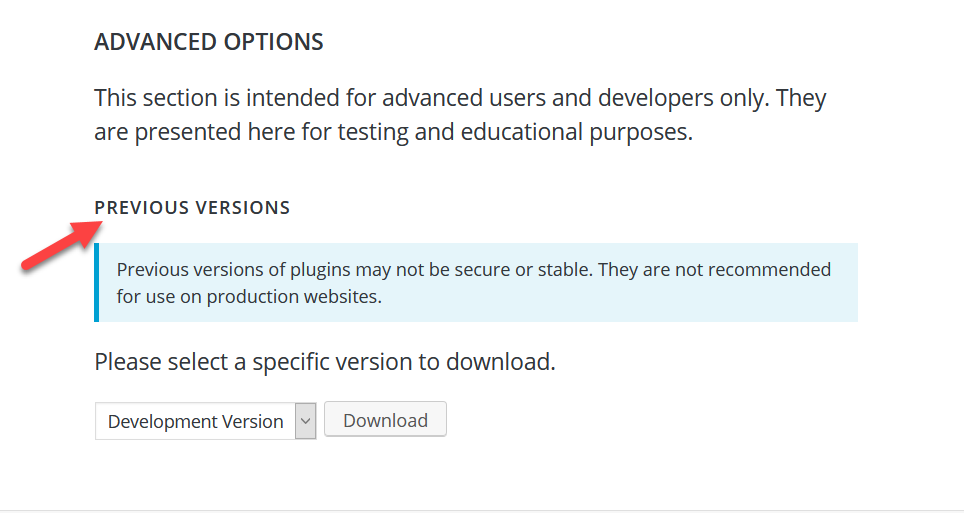
Po prostu wybierz wersję z rozwijanego menu i kliknij Pobierz , aby pobrać pliki.
Klient FTP
Teraz będziesz musiał użyć tych plików, aby zastąpić te na swoim serwerze. Aby to zrobić, musisz użyć klienta FTP. W tym demo użyjemy FileZilla. FileZilla to darmowe oprogramowanie FTP, które można pobrać z tego linku.
Następnie utwórz konto FTP za pośrednictwem cPanel. Przejdź do Konta FTP w sekcji Pliki . Następnie połącz FileZilla ze swoim serwerem, używając swoich danych logowania FTP.
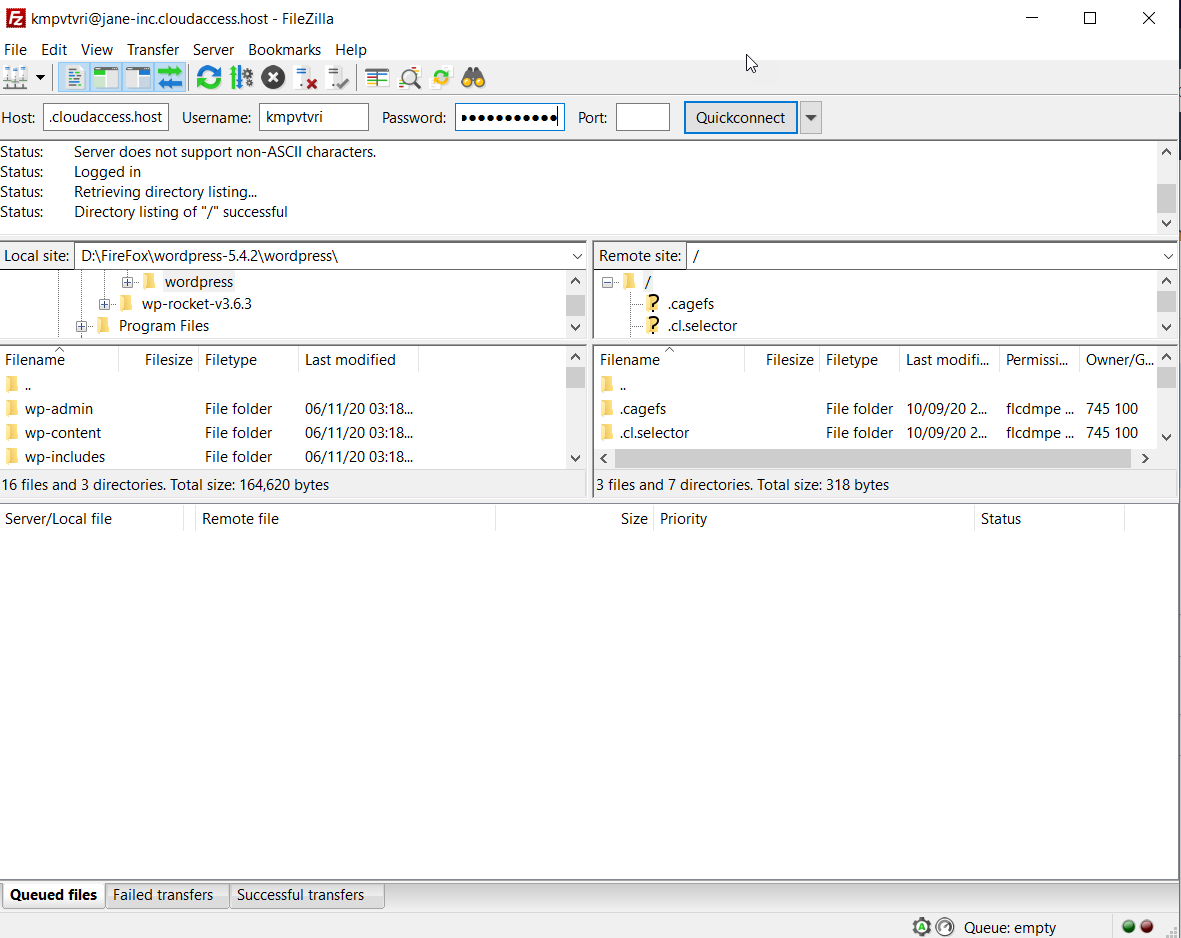
Teraz przejdź do folderu Yoast SEO , zaznacz wszystkie foldery i pliki i usuń je.
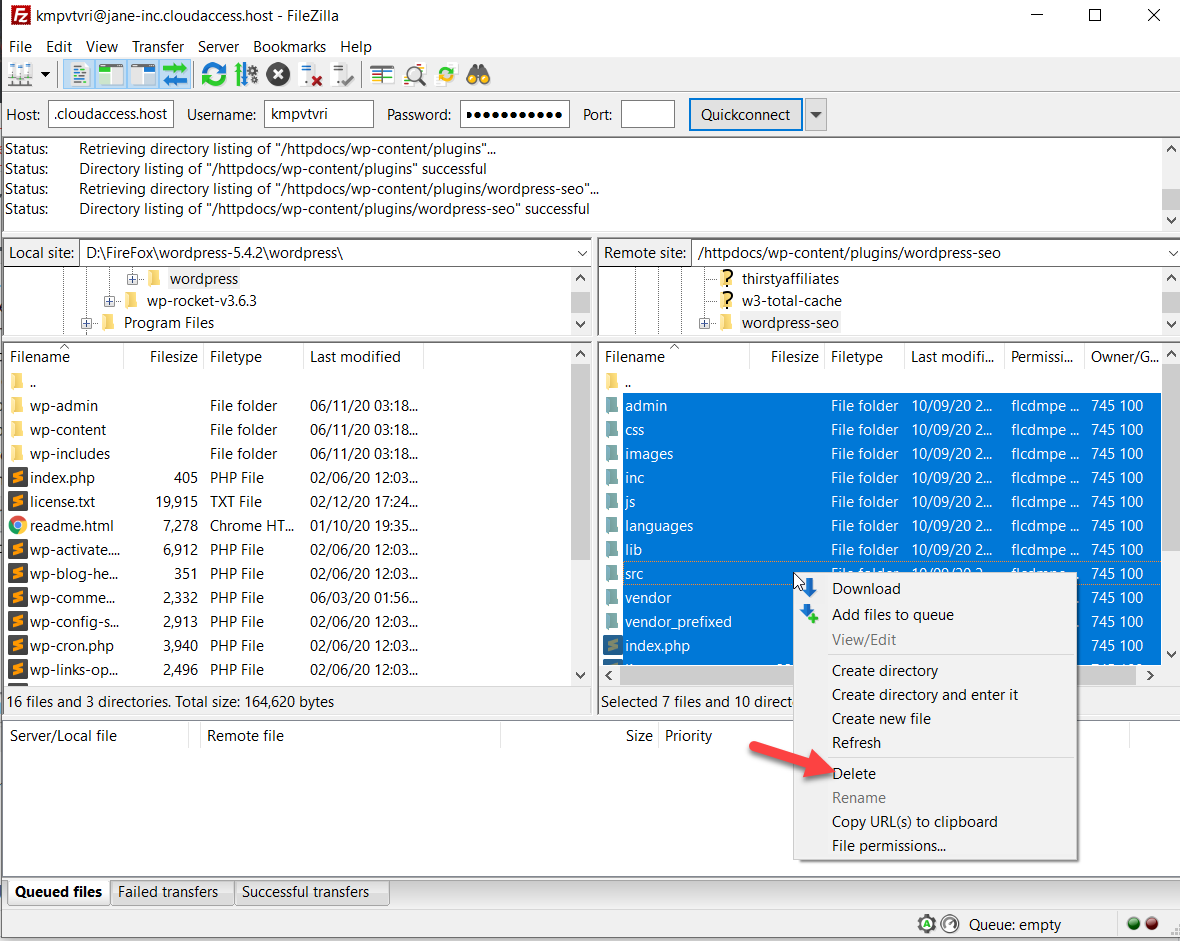
Następnie wyodrębnij plik zip pobrany w poprzednim kroku (Yoast SEO v14.8). Zobaczysz tam kilka plików PHP i folderów.
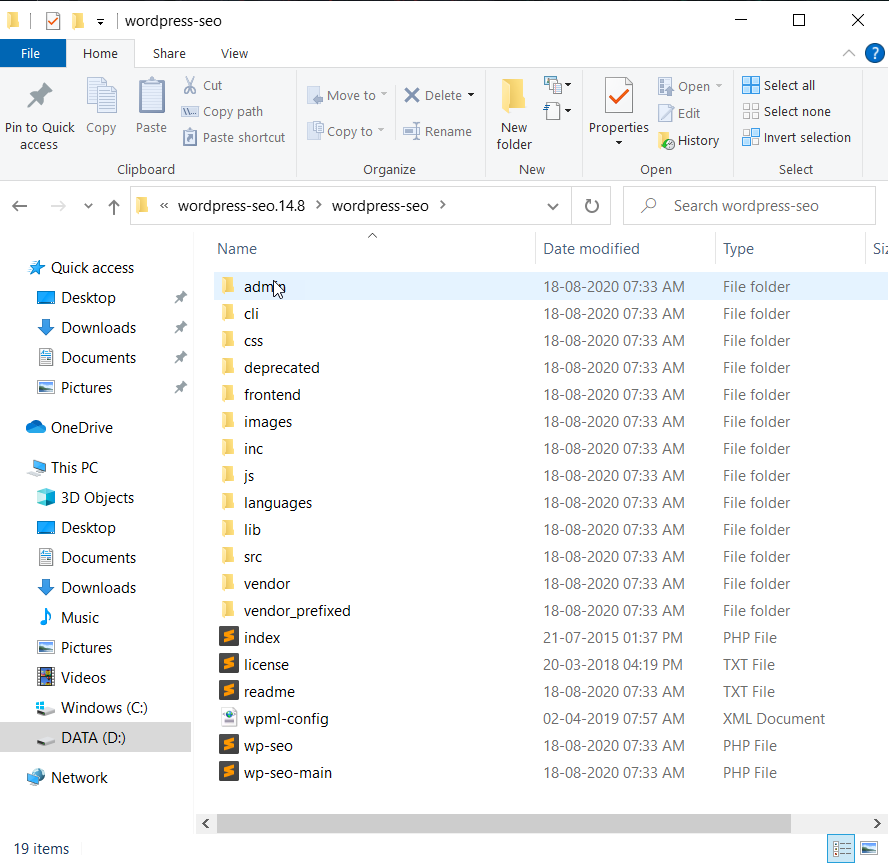
Wybierz wszystkie pliki i foldery i prześlij je do folderu Yoast w kliencie FTP.
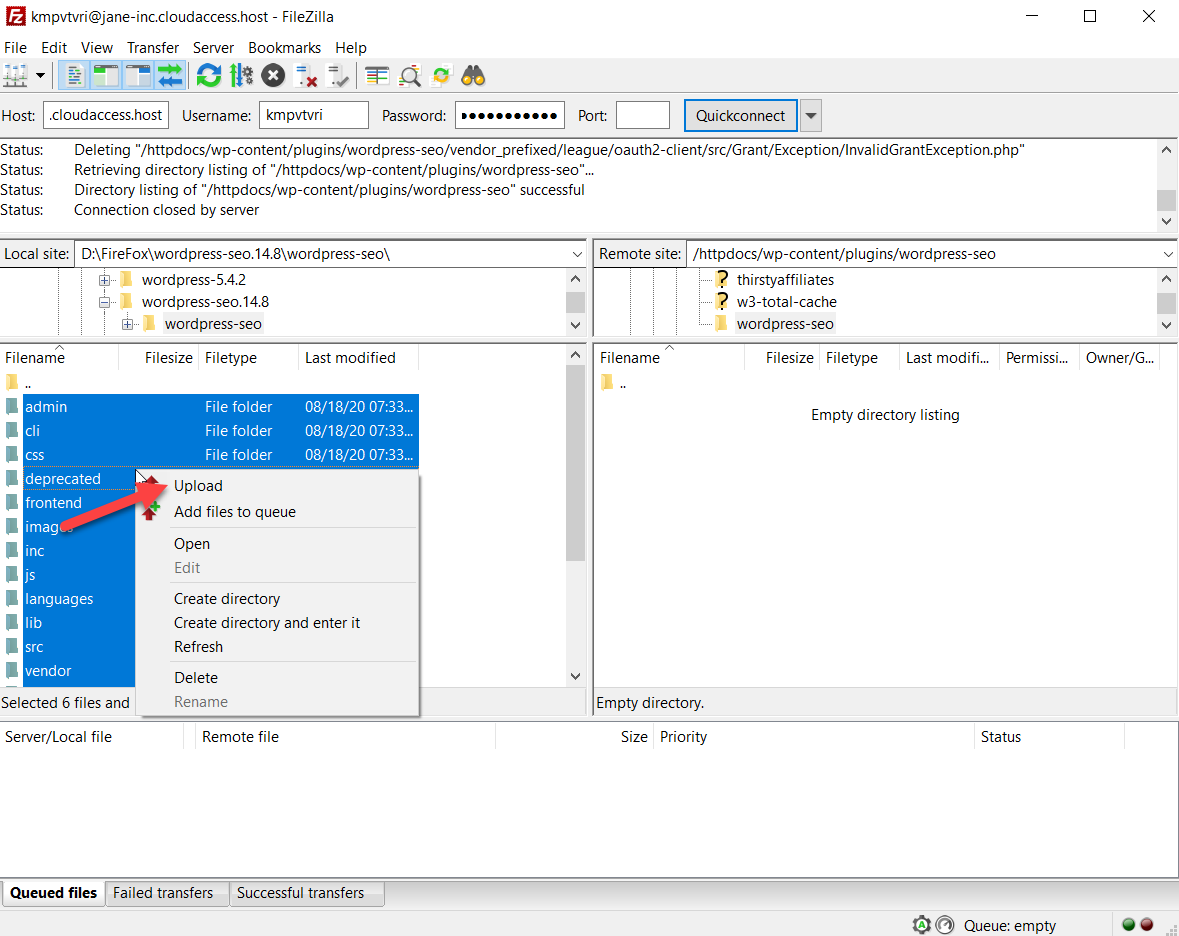
Następnie zobaczymy wszystkie pliki w Twoim folderze docelowym.
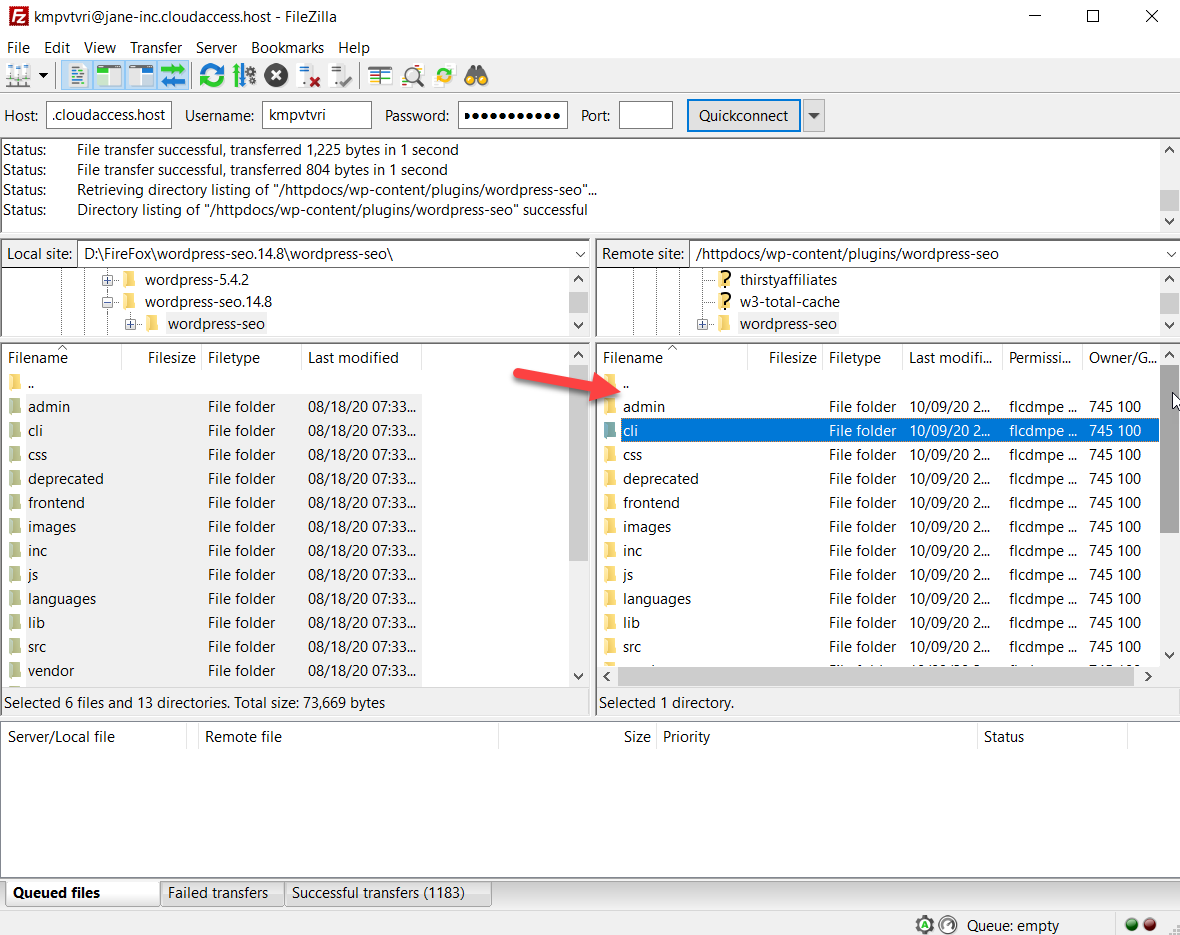
Teraz zaloguj się do swojej witryny WordPress, przejdź do sekcji Wtyczki , a zobaczysz tam zmiany.

Pamiętaj, że WordPress 5.5 zawiera funkcję o nazwie automatyczne aktualizacje. Jeśli włączyłeś go dla swojej wtyczki, automatycznie zaktualizuje się, gdy pojawi się nowa wersja.
Obniżanie motywów WordPress
Zobaczmy teraz, jak obniżyć wersję motywów WordPress . W przeciwieństwie do wtyczek nie będzie można pobrać starych wersji motywów. Aby uzyskać pliki poprzednich wersji, skontaktuj się z twórcami.
Po uzyskaniu plików starszej wersji motywu połącz się z klientem FTP FileZilla i przejdź do folderu aktywnego motywu . W naszym przypadku jest to GeneratePress v3.0.1 i obniżymy go do wersji 2.4.1. Następnie usuń wszystkie pliki i foldery z folderu motywu.
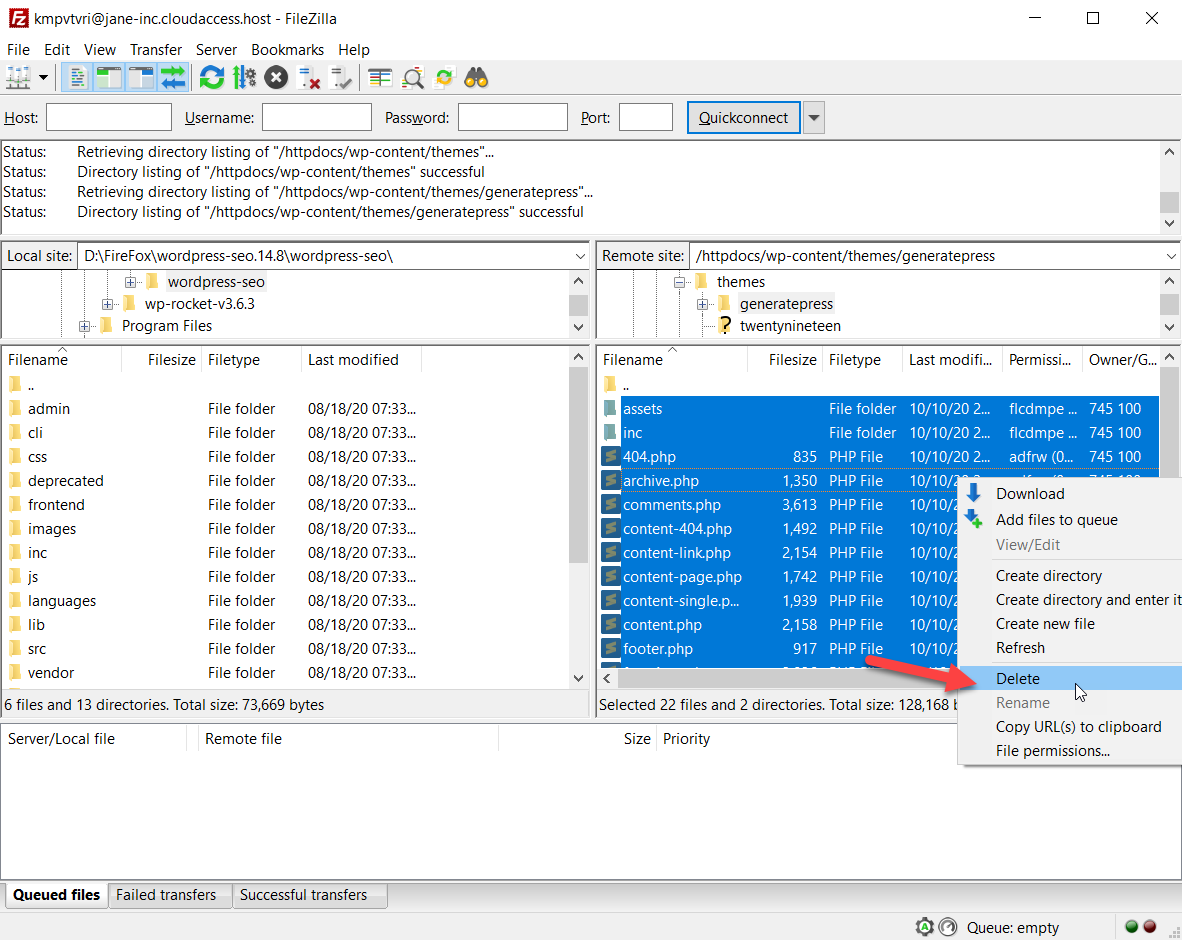

Następnie prześlij tam pliki i foldery poprzedniej wersji motywu.
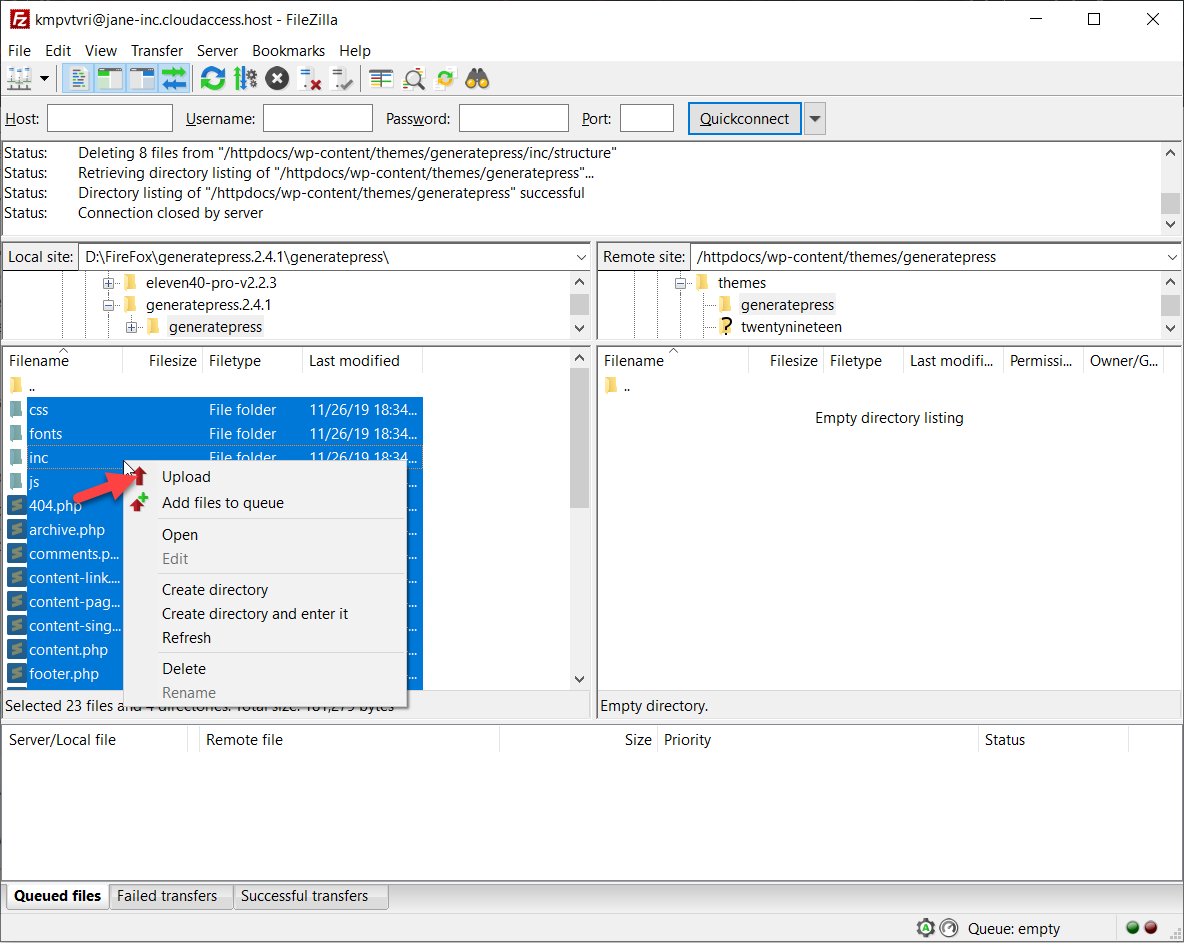
Po zakończeniu przesyłania sprawdź wersję motywu z zaplecza.
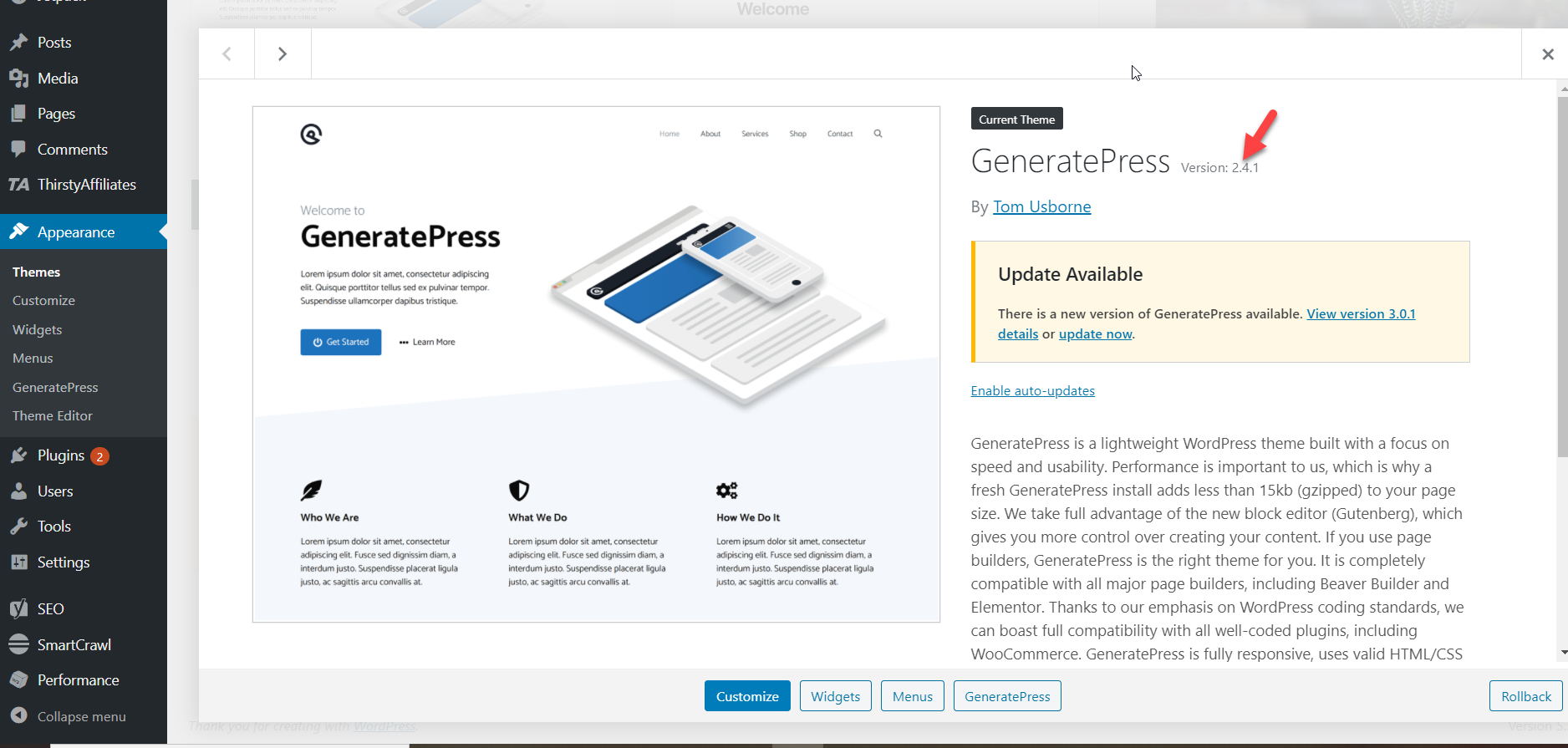
Jak widać, teraz używamy GeneratePress 2.4.1.
2) Zmień WordPress na starszą wersję za pomocą wtyczek
Jeśli nie czujesz się komfortowo podczas ręcznego przywracania, możesz użyć wtyczki. W tej sekcji pokażemy, jak obniżyć wersję wtyczek i motywów w WordPress za pomocą wtyczki. Jest to najprostszy sposób i zajmuje tylko kilka minut. W tym demo użyjemy darmowego narzędzia o nazwie WP Rollback.
Aby go zainstalować, przejdź do pulpitu WordPress> Wtyczki> Dodaj nowy i wyszukaj WP Rollback. Następnie zainstaluj i aktywuj.
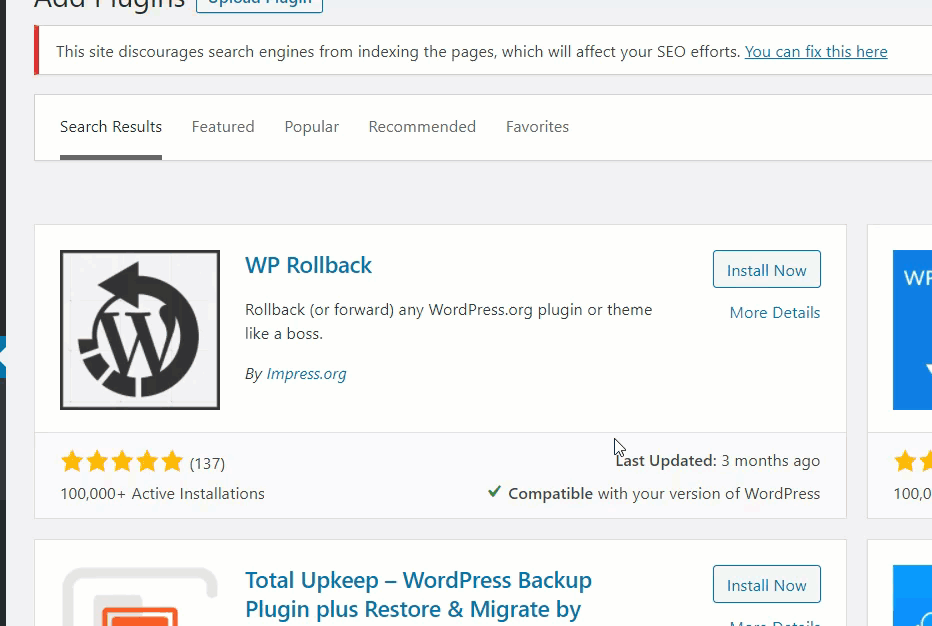
Wycofaj wtyczkę za pomocą WP Rollback
Po aktywacji WP Rollback przejdź do sekcji Wtyczki. Najedź kursorem na dowolną wtyczkę, a zobaczysz nowy link o nazwie Wycofaj . W tym demo zamierzamy obniżyć wersję wtyczki Classic Editor do starszej wersji.
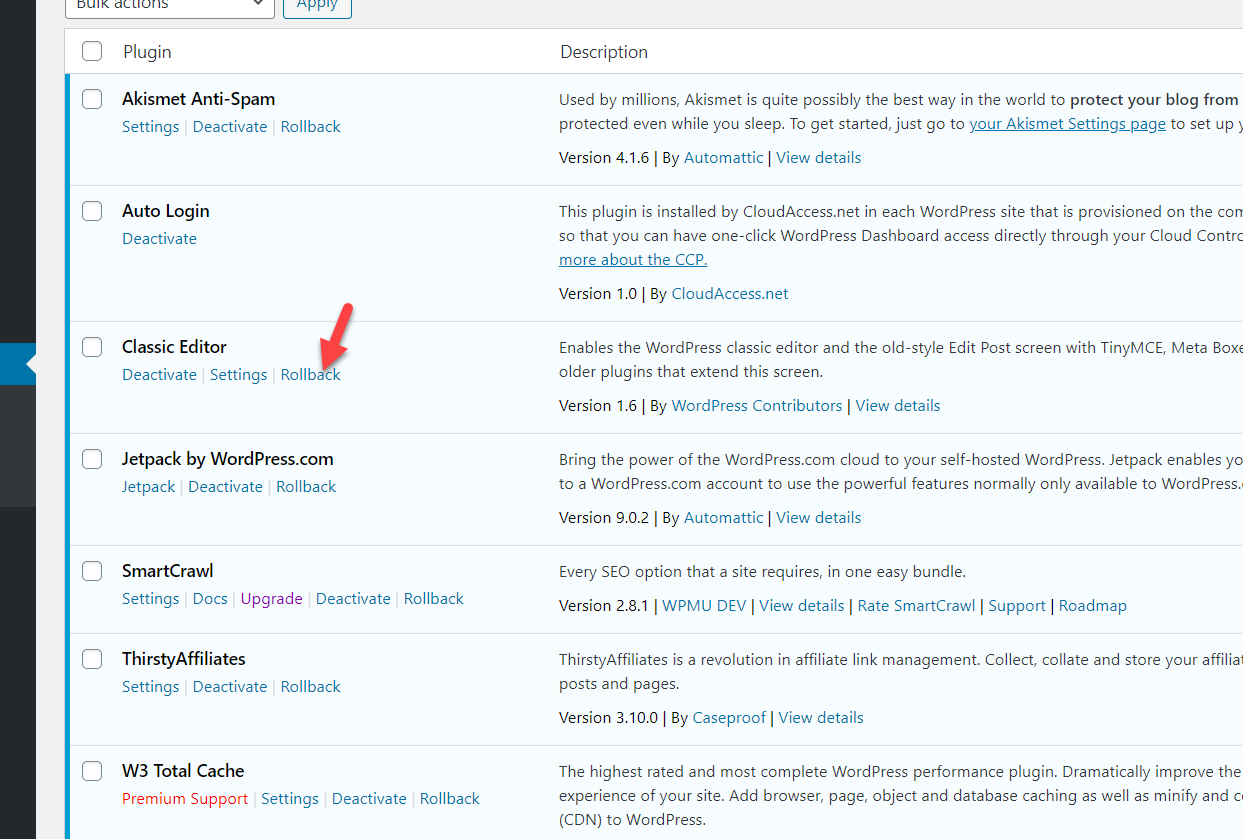
Po naciśnięciu przycisku Cofnij zobaczysz nowy ekran ze wszystkimi wersjami, do których możesz obniżyć wersję wtyczki. Mamy zainstalowaną najnowszą wersję 1.6 na naszej stronie, więc zamierzamy obniżyć wersję do wersji 1.4. Po prostu wybieramy wersję i wciskamy Rollback .
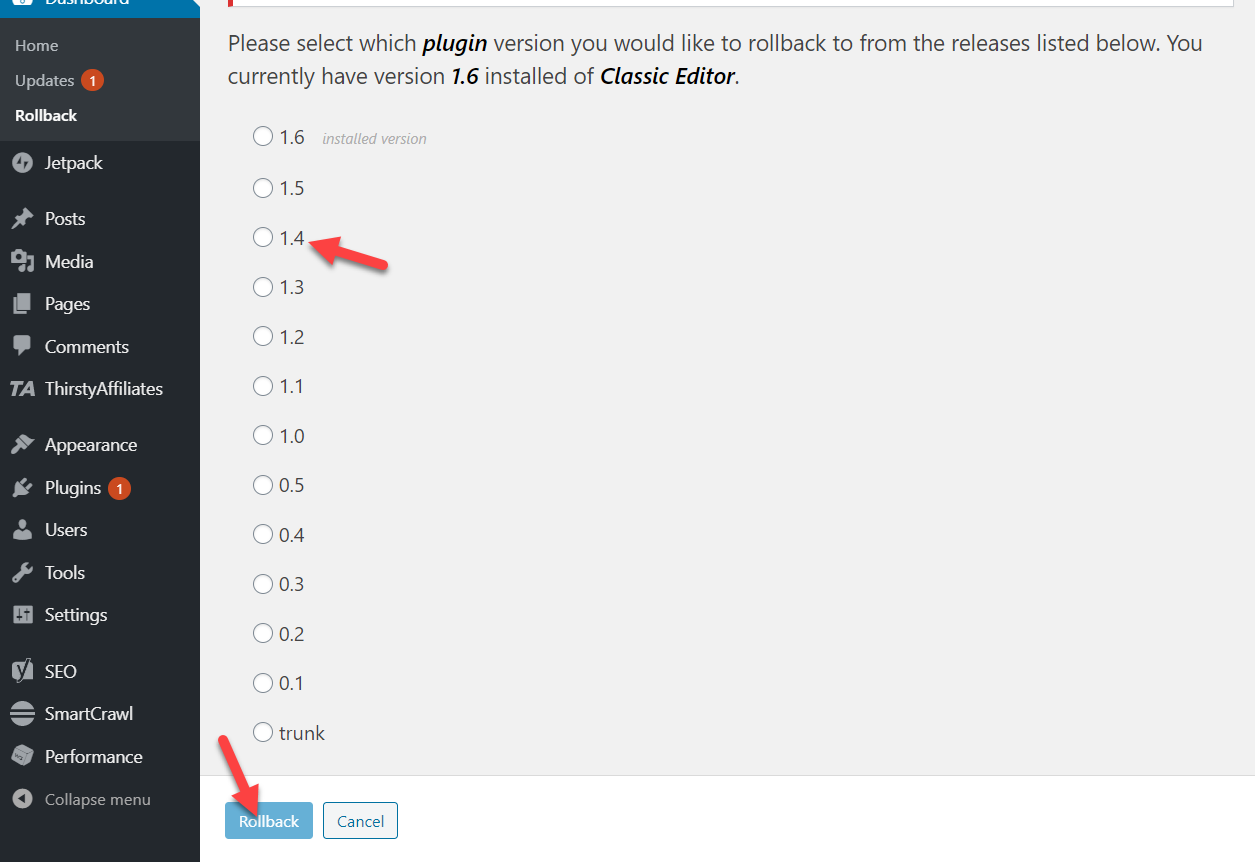
Pojawi się okno dialogowe i musimy potwierdzić akcję.
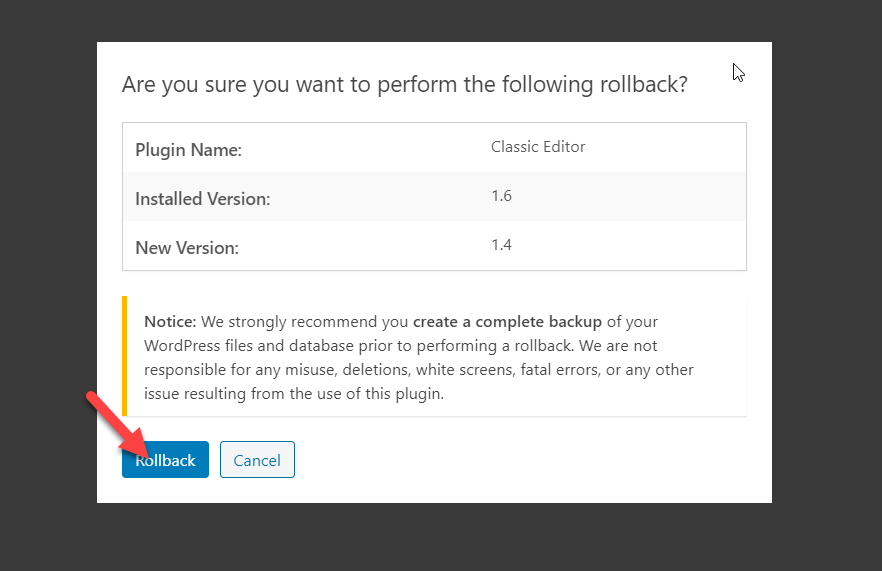
Następnie musimy aktywować wtyczkę, klikając przycisk Aktywuj wtyczkę .
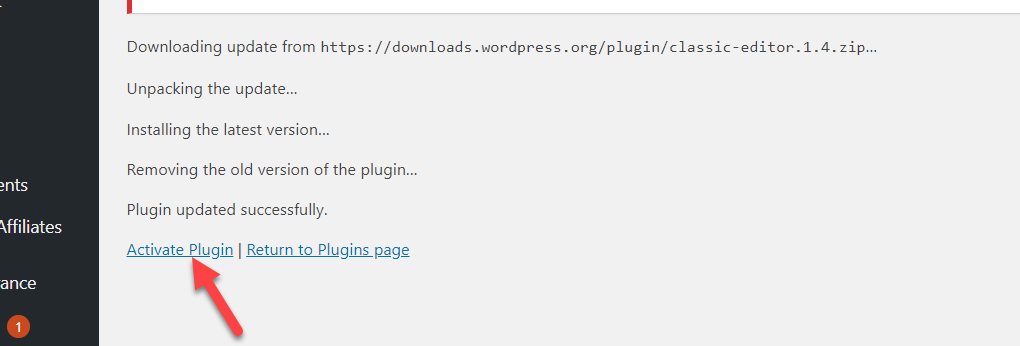
Otóż to! Pracujemy teraz na wersji 1.4.

W ten sposób obniżasz wersję wtyczki za pomocą WP Rollback. Teraz spójrzmy, jak zrobić to samo z motywami.
Przywróć motyw za pomocą WP Rollback
Zobaczmy teraz, jak obniżyć poziom motywu. Proces jest bardzo podobny do tego, który widzieliśmy w przypadku wtyczek.
Możesz przywrócić dowolny z zainstalowanych lub aktywnych motywów w swojej witrynie. W naszym przypadku mamy zainstalowane 4 motywy.
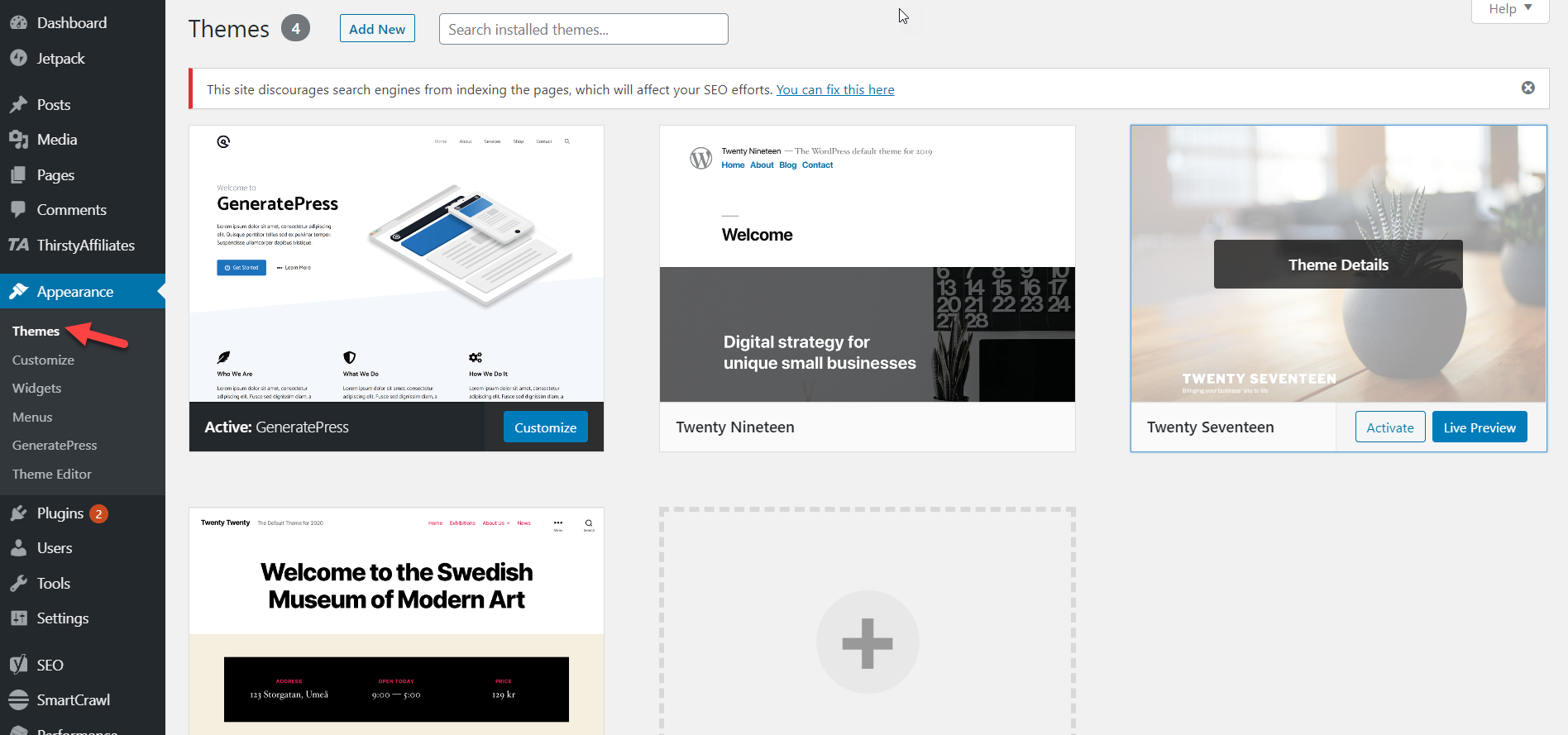
Używamy motywu GeneratePress, więc obniżymy go. Aby to zrobić, po prostu wybierz motyw, a w prawym dolnym rogu zobaczysz przycisk Cofnij .
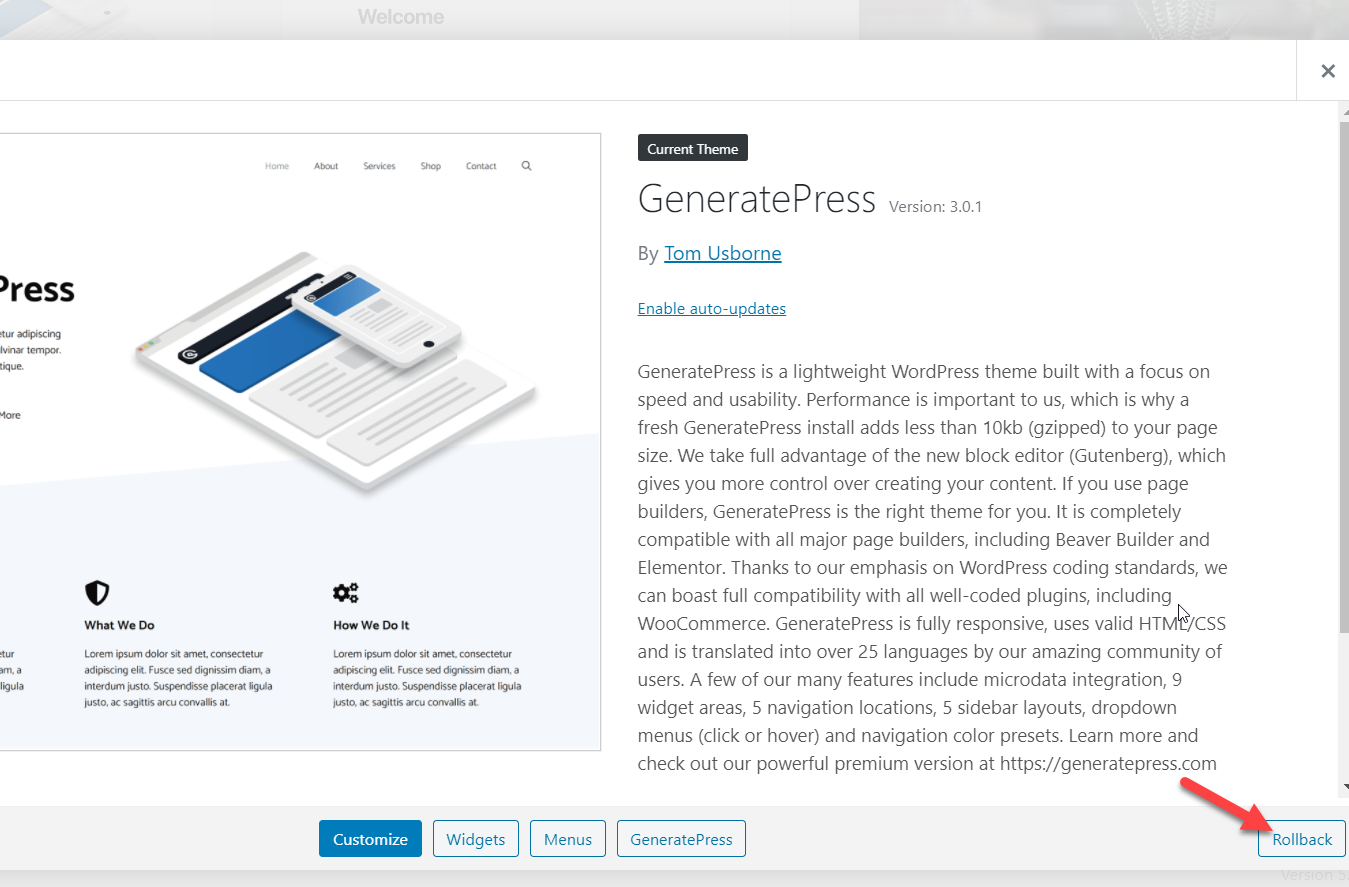
Następnie wybierz wersję, na którą chcesz obniżyć starszą wersję, i naciśnij Cofnij .
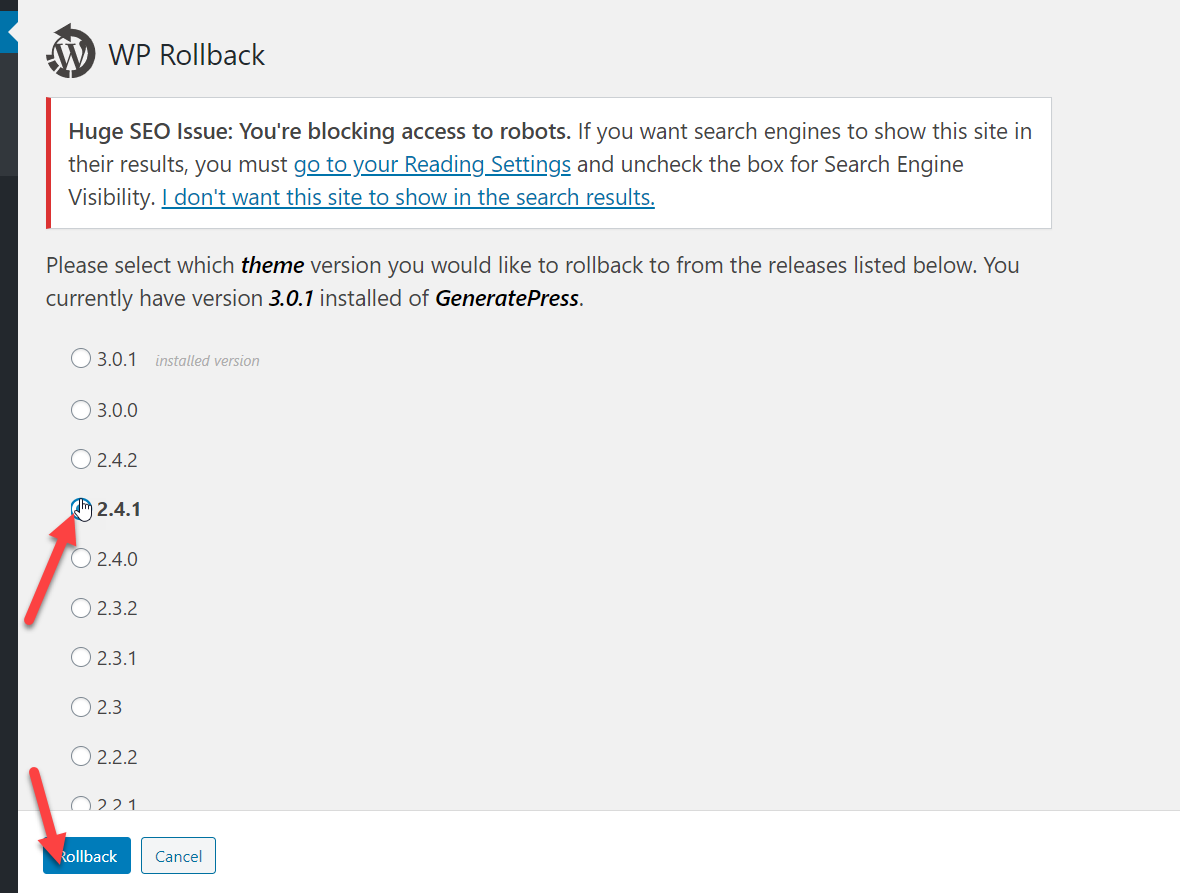
Następnie potwierdź wycofanie.
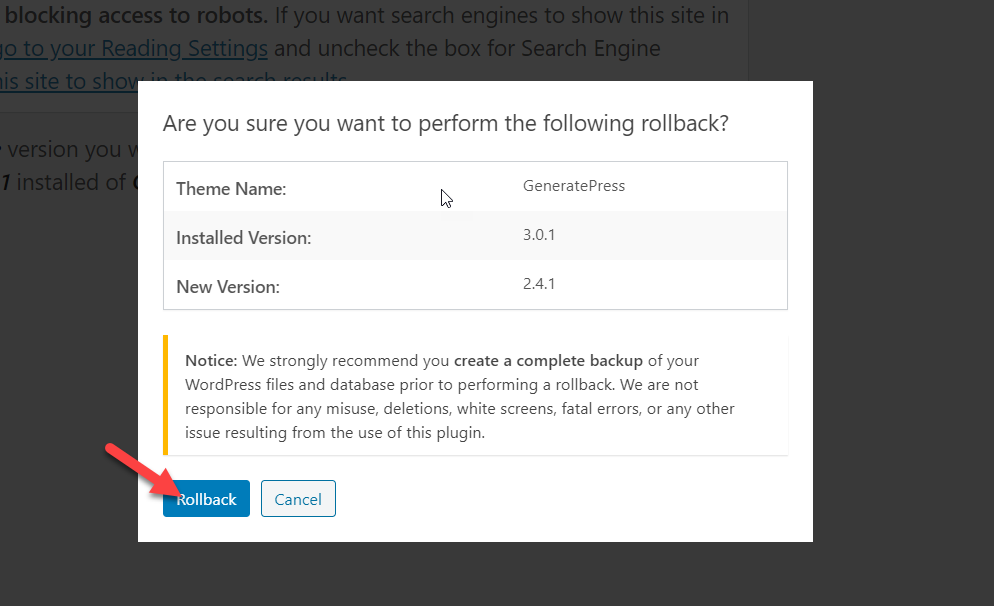
Po kilku sekundach zobaczysz, że motyw został obniżony.
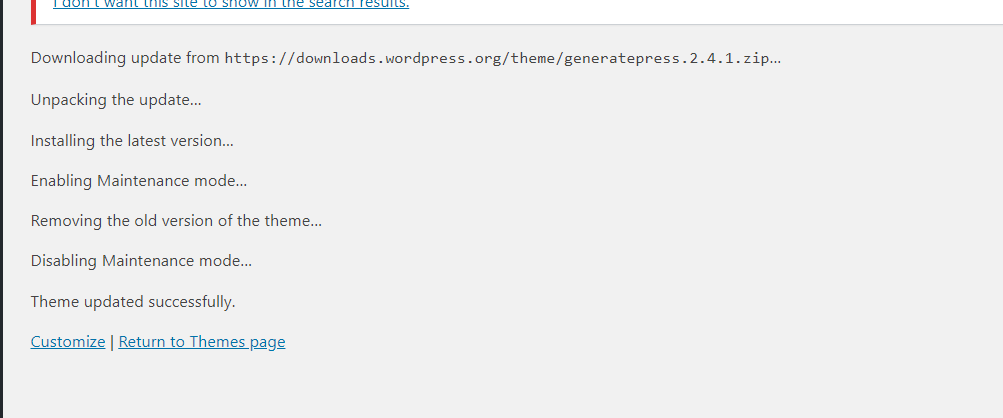
Teraz możemy sprawdzić sekcję wygląd i zobaczyć, że działamy w wersji 2.4.1 .
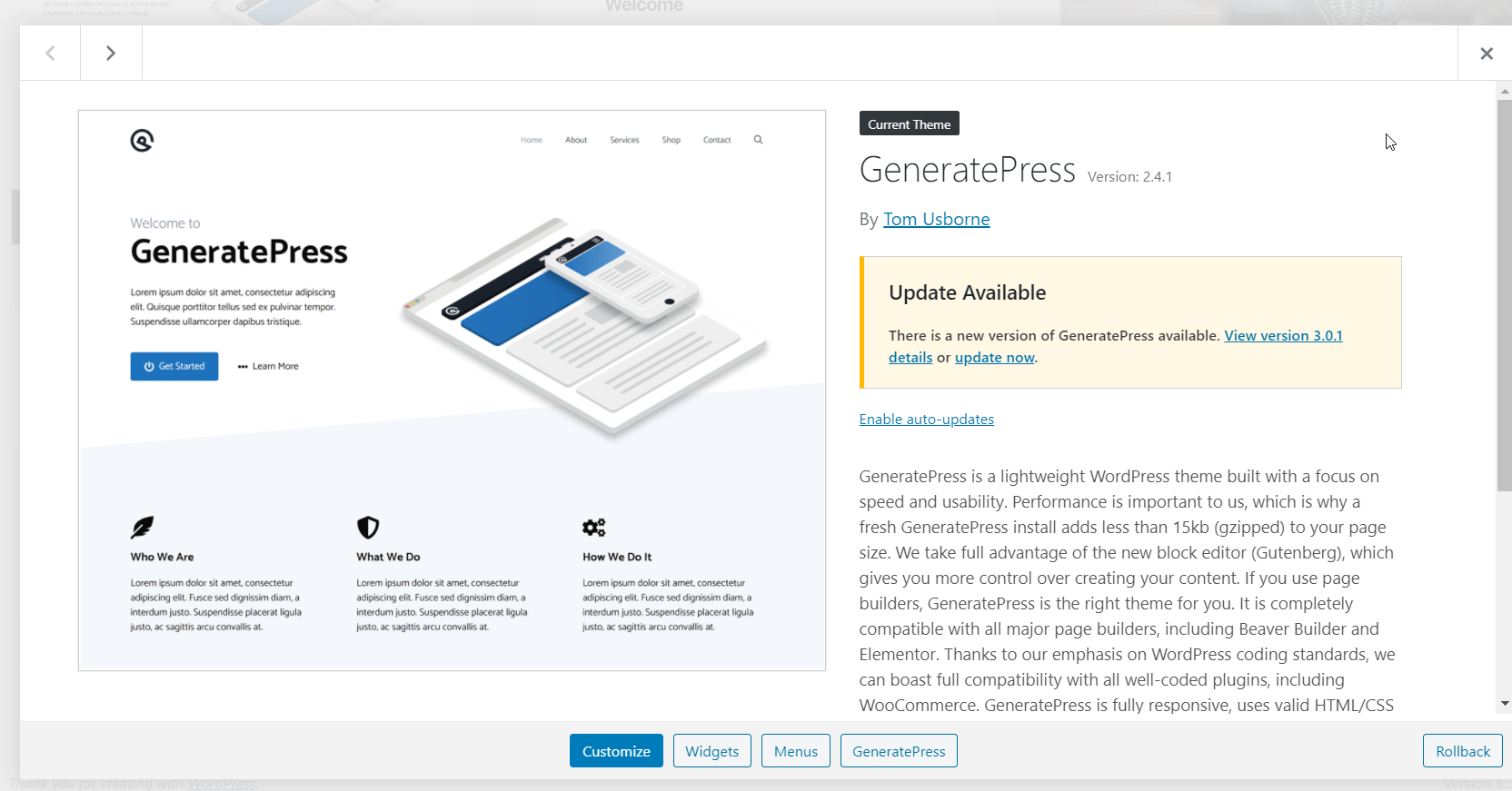
Otóż to! W ten sposób obniżasz wersję motywów i wtyczek WordPress za pomocą wtyczki WP Rollback .
Zalecenia
Przed obniżeniem wersji motywów, wtyczek, a nawet rdzenia WordPressa, zalecamy, aby pamiętać o tych rzeczach.
Utwórz pełną kopię zapasową
Przed obniżeniem wersji wtyczek i motywów zalecamy utworzenie pełnej kopii zapasowej witryny. Dobrą praktyką jest regularne generowanie kopii zapasowych, ale jest to szczególnie ważne przed wycofaniem jakichkolwiek wtyczek lub motywów.
Jeśli nie wiesz, jak to zrobić, zapoznaj się z naszym poradnikiem, jak wygenerować kopię zapasową WordPress.
Przetestuj wszystko w środowisku scenicznym
Przed aktualizacją rdzenia, motywów lub wtyczek utwórz środowisko testowe do celów testowych. Niektóre zarządzane firmy hostingowe WordPress, takie jak WP Engine, Kinsta lub Cloudways, umożliwiają stworzenie środowiska tymczasowego Twojej witryny.
Jak widzieliśmy, aktualizacje mogą powodować konflikty między wtyczkami i motywami, więc przed zastosowaniem jakichkolwiek zmian przetestuj je w fazie. Jeśli wszystko działa dobrze, możesz śmiało zastosować zmiany w swojej aktywnej witrynie.
Tymczasowe obniżenie poziomu
Wtyczki i motywy otrzymują regularne aktualizacje w celu naprawienia błędów, dodania nowych funkcji, poprawy bezpieczeństwa i tak dalej. Dlatego zalecamy aktualizowanie narzędzi. Jeśli występują problemy ze zgodnością, możesz tymczasowo obniżyć swoje motywy/wtyczki. Nie zalecamy jednak zachowywania starej wersji przez długi czas.
Wniosek
Podsumowując, wycofywanie wtyczek i motywów WordPress może pomóc w rozwiązaniu problemów ze zgodnością. Jest to jednak rozwiązanie tymczasowe i nie zalecamy przechowywania starszych wersji przez dłuższy czas.
W tym przewodniku widzieliśmy dwa różne sposoby zmiany wtyczek i motywów na starszą wersję.
- Ręcznie
- Z wtyczką
Obie metody są równie skuteczne, więc możesz wybrać tę, która lepiej odpowiada Twoim potrzebom i umiejętnościom. Jeśli szukasz metody przyjaznej dla początkujących, użyj WP Rollback, aby przywrócić poprzednią wersję za pomocą kilku kliknięć. Z drugiej strony, jeśli nie chcesz używać żadnych wtyczek, możesz wybrać metodę ręczną. To trochę dłużej niż używanie wtyczki, ale jest równie skuteczne.
Mamy nadzieję, że spodobała Ci się lektura i ten artykuł okazał się pomocny. Jeśli tak, rozważ udostępnienie tego artykułu znajomym i innym blogerom w mediach społecznościowych. Więcej samouczków WordPress i recenzji produktów możesz przeczytać na naszym blogu.
